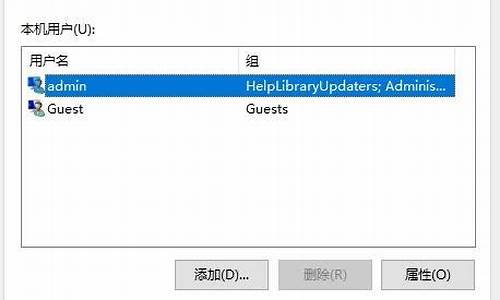电脑系统怎么变成大了啊,电脑系统怎么变成1903
1.更新win101903版本卡在96%怎么办
2.更新win101903系统失败提示0xc1900223如何解决
3.升级win101903系统后任务栏变白色如何解决

我们在使用安装了win10版本1803操作系统电脑的时候,有的情况下可能就会遇到系统更新新的操作系统版本时出现了错误。那么对于win10版本1803更新1903错误代码0x80070643的问题,小编觉得可能是因为我们电脑跟新时出现了内部损坏,可以回退系统或者是重装系统即可。
win10版本1803更新1903错误代码0x80070643怎么解决
1、首先右击左下角的开始,然后在弹出的菜单中选择“windowspowershell(管理员)”。
2、之后在窗口中输入:
for/F"tokens=*"%Fin('dir%windir%\SoftwareDistribution\Download\*更新编号*/s/b')do(dism/online/add-package/packagepath:"%F")
更新编号就是你的补丁号,比如如果是“kb12345”则输入:
for/F"tokens=*"%Fin('dir%windir%\SoftwareDistribution\Download\*12345*/s/b')do(dism/online/add-package/packagepath:"%F")
3、在输入的时候前后的*都是不能缺少的,因此建议大家直接复制进去。
4、执行之后可以再次安装失败程序的。
5、还有一点就是,如果前面的命令提示“找不到文件”,那么久表示这个修补程序还没有下载到本地计算机,未下载但是已经删除了。
更新win101903版本卡在96%怎么办
使用winver命令查找Windows 10的版本和内部版本号 ?
点击桌面左下方的搜索栏,输入“winver”,然后按Enter键。 您也可以通过按下Windows键和R键来使用运行选项,然后键入“winver”。
?将出现一个窗口,显示版本和内部版本号以及Windows版本。
更新win101903系统失败提示0xc1900223如何解决
有用户想要更新win101903版本系统的时候,却遇到了卡在96%然后一动不动,进度条也没有发生变化,该怎么处理呢,我们可以试着在系统服务中等进行一些修复,这就给大家带来win10更新1903版本卡在96%的解决教程吧。
具体步骤如下:
方法一:
1.关闭WindowsUpdate服务。——在搜索框或小娜中搜索“服务”;
2.或输入services.msc,回车,打开“服务”应用;
3.找到“WindowsUpdate”,右键选择“停止”;
4.删除更新文件。——删除路径;
C:\Windows\SoftwareDistribution\DataStore和C:\Windows\SoftwareDistribution\Download下的所有文件;
5.重新开启WindowsUpdate服务。打开“服务”应用,右键“WindowsUpdate”选择“启动”;
6.再次尝试检查和安装更新。
方法二:
1.按下“Windows徽标键+X”快捷键,启动“WindowsPowerShell(管理员)”;
2.执行以下两条命令新建一个本地管理员账户:
netuserUser/add
(User是新建的账户名,是账户的密码,您可以自行调整此命令);
netlocalgroupadministratorsUser/add
(赋予该账号管理员权限,请将User改为上一条命令中新建的账户名)
3.启动开始菜单,点击当前的账户头像,登录新建的账户;
4.在新账户下通过下方的步骤执行干净启动;
5.排除设备中第三方应用程序的影响,然后重新尝试更新Windows,看一下是否还会在更新过程中卡住;
6.卸载设备中全部的第三方反软件与系统优化软件(例如360、腾讯电脑管家、鲁大师)等;
7.按“Windows徽标键+R”,输入“msconfig”,回车启动系统配置页面;
8.点击“服务”“隐藏所有Microsoft服务”,点击“全部禁用”;
9.鼠标右击任务栏,启动任务管理器。点击“启动”选项卡,将所有的启动项全部禁用;
10.通过开始菜单重启设备(请选择重启设备,不要选择关机后再开机)。
上述就是更新win101903版本卡在96%的详细解决步骤,大家可以尝试上面的几种方法来解决吧,希望可以帮助到大家。
升级win101903系统后任务栏变白色如何解决
有用户在更新win101903系统之后,却发现更新过程中提示0xc1900223错误,导致更新失败,该怎么办呢,本教程就给大家讲解一下更新win101903系统失败提示0xc1900223的具体解决步骤。
一、备份系统
在更新win101903系统之前可以先备份当前系统,如果更新之后有任何不满意的地方可以方便恢复原来的系统。
1.使用快捷方式Win+i打开设置,找到更新和安全点击进入;
2.在左侧找到备份,选择右侧的转到“备份和还原”点击进入;
3.在备份和还原窗口中选择设置备份点击会显示打开备份,等待即可;
4.在设置备份中,可以选择备份的磁盘,点击下一步;
5.出现提示,选择备份内容。这里有让Windows选择和让我选择。根据个人情况选择一种,单击下一步;
6.查看备份设置,确认无误后,点击保存设置并运行备份即可。
二、更新系统
1.依旧是打开设置,进入更新和安全;
2.选择左侧的windows更新,在窗口右侧可以看到现在使用的系统版本是否是最新的,如果显示的是最新的就不需要点击检查更新了;
如果不是最新版本,就需要点击检查更新选项了。或者直接点击下载;
3.这里可以暂停更新7天,也可以更改使用时间段;
4.点击查看更新历史记录,这时会打开一个窗口,如果不想电脑更新,这时可以点击卸载更新,把更新卸载掉;
5.点击高级选项,打开高级选项设置窗口;
6.我们可以选择暂停更新的暂停时间,也可以选择下次更新的时间。
上述就是更新win101903系统失败提示0xc1900223的详细操作步骤,大家可以按照上面的方法来解决。
有不少用户在升级到win101903版本系统之后,发现操作过程中遇到了任务栏变白色的情况,这是怎么回事呢,其实这个是需要在个性化中调整一下设置即可,下面给大家带来升级win101903系统后任务栏变白色的具体解决步骤。
原因分析:
win101903任务栏变白色这种情况不是bug也不是电脑出现了问题。在我们的win101903版本的新功能,也就是深色浅色两种模式。
修改方法:
1、鼠标右键单击桌面空白处-选择个性化;
2、点击窗口颜色;
3、在更改窗口边框、开始菜单和任务栏的颜色下方-选中自己喜欢的颜色-可根据需求-是否勾选启用透明效果-并左右移动颜色浓度调节器进行调节-最后点击保存修改。
经过上面的方法就可以解决升级win101903系统后任务栏变白色这个问题了,只需要修改一下Windows模式就可以了。
声明:本站所有文章资源内容,如无特殊说明或标注,均为采集网络资源。如若本站内容侵犯了原著者的合法权益,可联系本站删除。